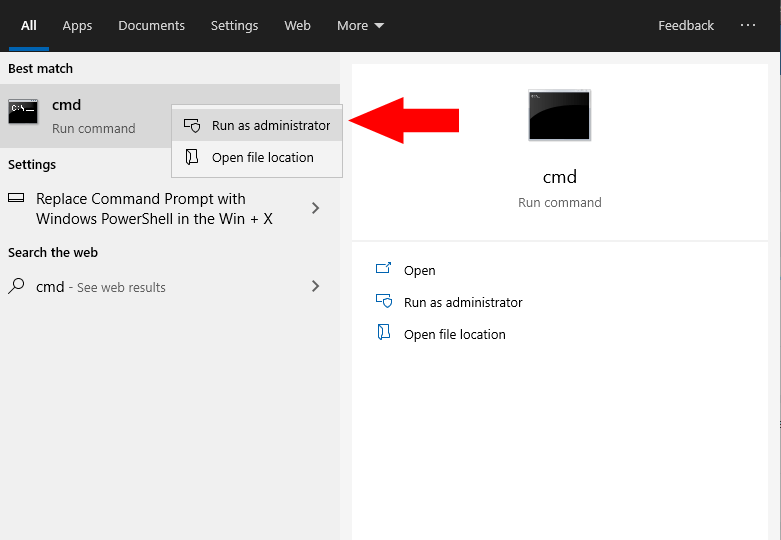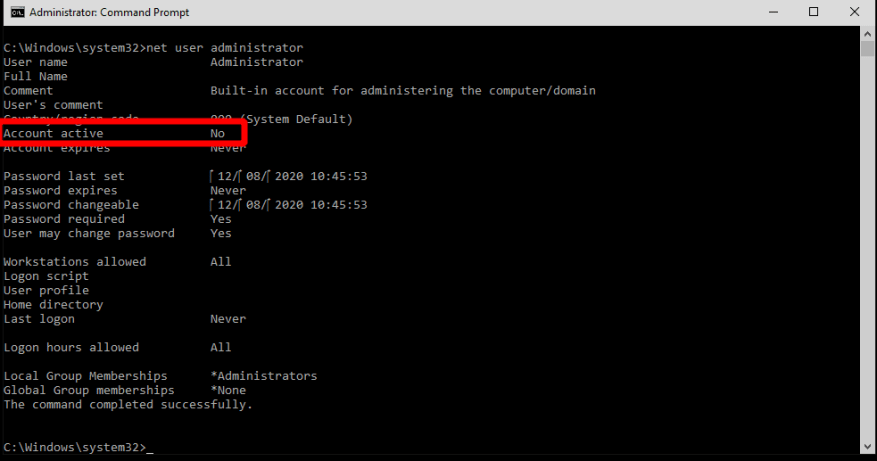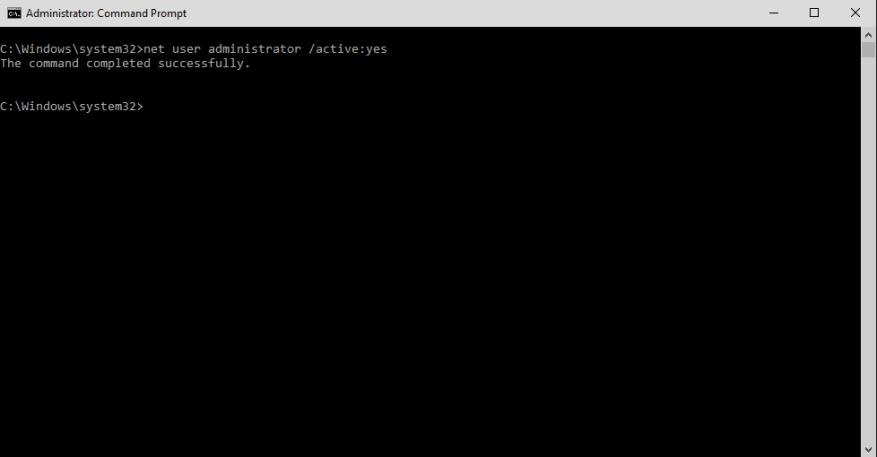System Windows 10 jest dostarczany z domyślnym kontem administratora, którego można używać zamiast zwykłego konta użytkownika podczas wprowadzania zmian administracyjnych. Konto jest domyślnie wyłączone.
Najprostszym sposobem aktywacji konta administratora jest użycie wiersza polecenia. Uruchom wiersz polecenia z menu Start (wyszukaj „cmd”). Kliknij prawym przyciskiem myszy wynik wyszukiwania i wybierz „Uruchom jako administrator”.
Następnie wpisz „administrator użytkownika sieci” w wierszu polecenia i naciśnij enter. Powinieneś zobaczyć listę danych – jeśli spojrzysz na linię „Konto aktywne”, powinieneś zobaczyć, że konto jest nieaktywne.
Aby go włączyć, wpisz „net user administrator /active:yes” i naciśnij enter. Uruchom poprzednie polecenie ponownie, aby potwierdzić zmianę.
Po aktywowaniu konta będziesz mieć do niego dostęp z ekranu logowania. Możesz zalogować się jako Administrator, aby rozwiązać problemy z własnym kontem lub innymi administratorami urządzenia.
Najlepszym rozwiązaniem jest wyłączenie domyślnego administratora, gdy nie jest to konieczne do ograniczenia zagrożeń bezpieczeństwa. Aby to zrobić, powtórz powyższą procedurę, zastępując „/active:no” w drugim poleceniu.
FAQ
Jak włączyć lub wyłączyć domyślne konto administratora w systemie Windows 7?
Włącz lub wyłącz domyślne konto administratora. W systemie Vista i Windows 7 konto administratora jest domyślnie wyłączone. To konto można włączyć, uruchamiając następujące polecenie z wiersza polecenia administratora z podwyższonym poziomem uprawnień. Zobacz Jak otworzyć wiersz polecenia z podwyższonym poziomem uprawnień.
Jak włączyć wbudowane konto administratora w systemie Windows 10?
Włącz wbudowane konto administratora w systemie Windows. Najpierw musisz otworzyć wiersz polecenia w trybie administratora, klikając prawym przyciskiem myszy i wybierając „Uruchom jako administrator” (lub użyj skrótu Ctrl + Shift + Enter z pola wyszukiwania). Zauważ, że działa to tak samo we wszystkich wersjach systemu Windows.
Jak zmienić status konta administratora w systemie Windows 10?
Krok 1: Naciśnij Windows + R, aby wywołać okno Uruchom.Krok 2: Wpisz gpedit.msc i naciśnij Enter, aby otworzyć Edytor grup lokalnych. Krok 3: Przejdź do Konfiguracja komputera> Ustawienia systemu Windows> Ustawienia zabezpieczeń> Zasady lokalne> Opcje zabezpieczeń. Krok 4: Kliknij dwukrotnie zasady Konta: Stan konta administratora w prawym okienku.
Jak znaleźć właściwości konta administratora w systemie Windows 10?
Po otwarciu okna Zarządzanie komputerem rozwiń Narzędzia systemowe > Lokalni użytkownicy i grupy > Użytkownicy . W prawym panelu kliknij dwukrotnie konto administratora. Otworzy się okno Właściwości.
Jak włączyć konto administratora w systemie Windows 7?
W systemie Vista i Windows 7 konto administratora jest domyślnie wyłączone. To konto można włączyć, uruchamiając następujące polecenie z wiersza polecenia administratora z podwyższonym poziomem uprawnień. administrator użytkownika sieciowego /aktywny:tak. Zobacz Jak otworzyć wiersz polecenia z podwyższonym poziomem uprawnień.
Jak wyłączyć konto administratora w Microsoft Management Center?
Otwórz program MMC, a następnie wybierz opcję Użytkownicy i grupy lokalne. Kliknij prawym przyciskiem myszy konto administratora, a następnie wybierz Właściwości. Pojawi się okno Właściwości administratora. Na karcie Ogólne wyczyść pole wyboru Konto jest wyłączone.
Jak uzyskać pomoc dotyczącą konta administratora w systemie Windows?
Aby uzyskać pomoc dotyczącą konta administratora na własnym komputerze, wypróbuj jedną z poniższych stron: Zaloguj się jako administrator Usuń konto o nazwie „Administrator” Kontrola konta użytkownika To konto jest używane, gdy logujesz się do systemu w trybie audytu lub gdy dodaj skrypty do przepustki auditUserconfiguration. Włączanie wbudowanego konta administratora
Jak włączyć lub wyłączyć domyślnego administratora w systemie Windows 10?
Postępuj zgodnie z instrukcjami, aby włączyć domyślnego administratora na komputerze. Otwórz menu Start i wpisz CMD. Teraz kliknij go prawym przyciskiem myszy i kliknij Uruchom jako administrator. Wpisz następujące polecenie, aby włączyć ukrytego administratora: net user administrator /active:yes. Uruchom ponownie komputer, a następnie spróbuj zalogować się na konto administratora.
Jak przejść z użytkownika na administratora w systemie Windows 10?
Naciśnij Windows + R, aby otworzyć okno dialogowe Uruchom, wpisz „netplwiz” i naciśnij Ctrl + Shift + Enter, aby uruchomić go z uprawnieniami administratora. Gdy pojawi się monit Kontrola kont użytkowników, wybierz „Tak”. W oknie „Konta użytkowników” wybierz konto, które chcesz uaktualnić z użytkownika na administratora i wybierz „Właściwości”.
Jak zmienić typ konta użytkownika w systemie Windows 10?
Naciśnij klawisz Windows + X, aby otworzyć menu Power User i wybierz Panel sterowania. Kliknij Zmień typ konta. Kliknij konto użytkownika, które chcesz zmienić. Kliknij Zmień typ konta.
Jak zmienić konto administratora w systemie Windows 10?
Aby zmienić konto Administratora i dodać członka rodziny, musisz być zalogowany jako Administrator. Wykonaj poniższe czynności, aby zmienić konto użytkownika. Naciśnij klawisz Windows + X, aby otworzyć menu Power User i wybierz Panel sterowania. Kliknij Zmień typ konta.